如何在Chrome中关闭自动保存密码
如何在Chrome中关闭自动保存密码?谷歌浏览器(Chrome)是一款广泛使用的浏览器,它内置了自动保存密码的功能。虽然这项功能有助于快速填充密码,但也可能带来一些隐私和安全隐患。为了保护个人账户的安全,您可以选择关闭自动保存密码功能。本文将详细介绍如何在Chrome浏览器中关闭这一功能,并帮助您更好地管理密码。
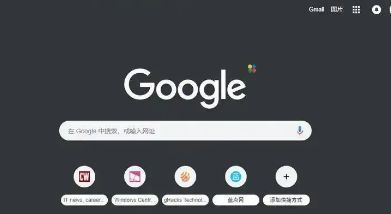
步骤一:打开Chrome浏览器设置
启动Chrome浏览器,点击右上角的三点菜单(更多选项)。
在下拉菜单中选择“设置”选项,进入设置页面。
步骤二:进入密码管理设置
在设置页面的左侧栏中,找到并点击“自动填充”。
在“自动填充”选项下,点击“密码管理”进入密码设置。
步骤三:关闭自动保存密码
在“密码管理”页面中,找到“保存密码”的选项。
将“保存密码”旁边的开关按钮从开启状态切换到关闭状态。这样,Chrome浏览器将不再自动保存您输入的密码。
步骤四:确认修改
关闭设置页面后,您可以检查是否成功禁用自动保存密码功能。通过访问不同的网站,您将发现Chrome不再询问是否保存密码。
通过以上简单的步骤,您可以轻松关闭Chrome浏览器中的自动保存密码功能。如果需要进一步的帮助,您可以访问谷歌浏览器官网获取更多信息和支持。
猜你喜欢
Chrome浏览器插件冲突快速诊断与解决操作教程
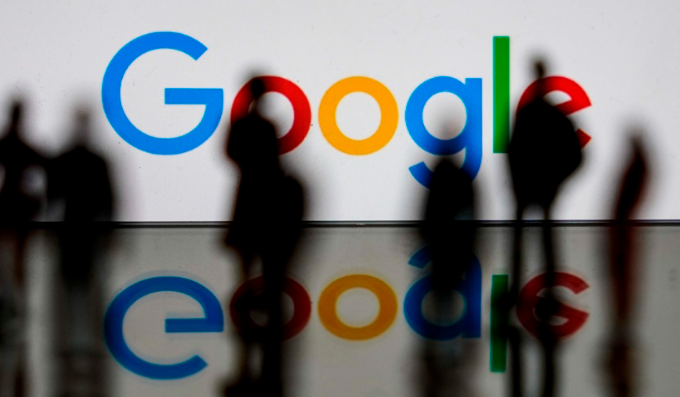 Chrome浏览器多账户安全登录管理操作技巧总结
Chrome浏览器多账户安全登录管理操作技巧总结
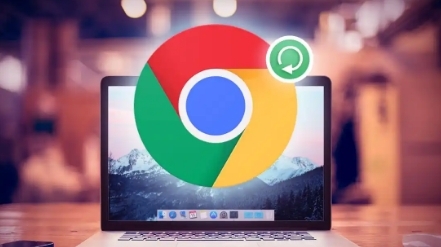 谷歌浏览器插件冲突排查完整操作指南
谷歌浏览器插件冲突排查完整操作指南
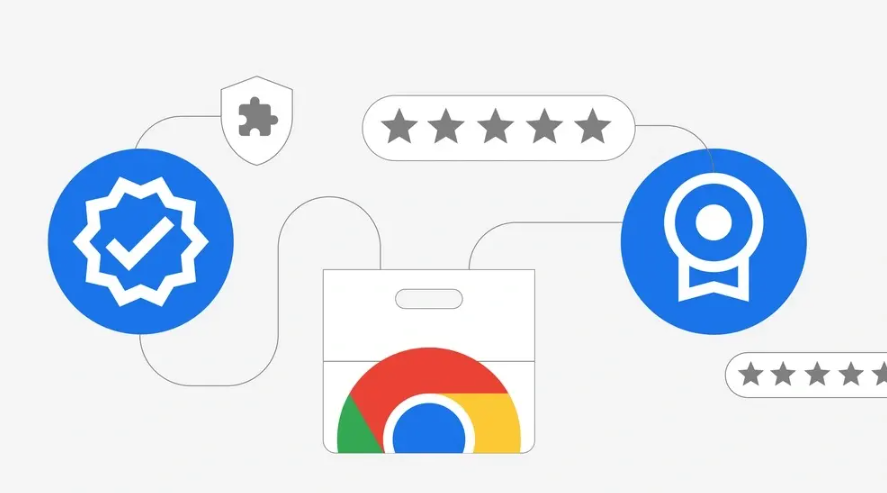 谷歌浏览器下载任务断点续传操作方法详解
谷歌浏览器下载任务断点续传操作方法详解
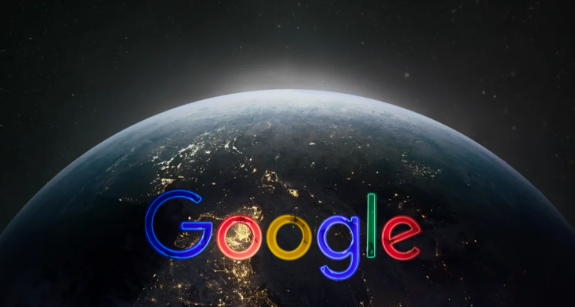
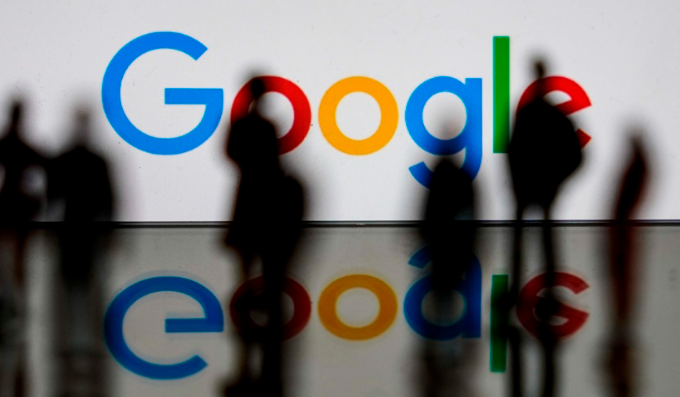
Chrome浏览器提供插件冲突快速诊断与解决方法,用户可识别问题插件并采取优化措施,保证浏览器性能稳定和插件功能正常运行。
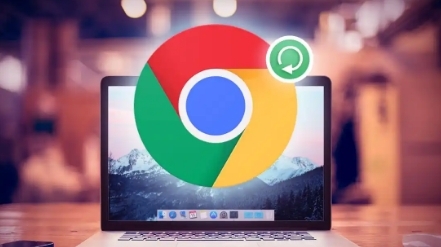
Chrome浏览器多账户登录管理技巧总结,通过经验可保障账号信息安全,实现高效切换多个账号,提高使用便捷性。
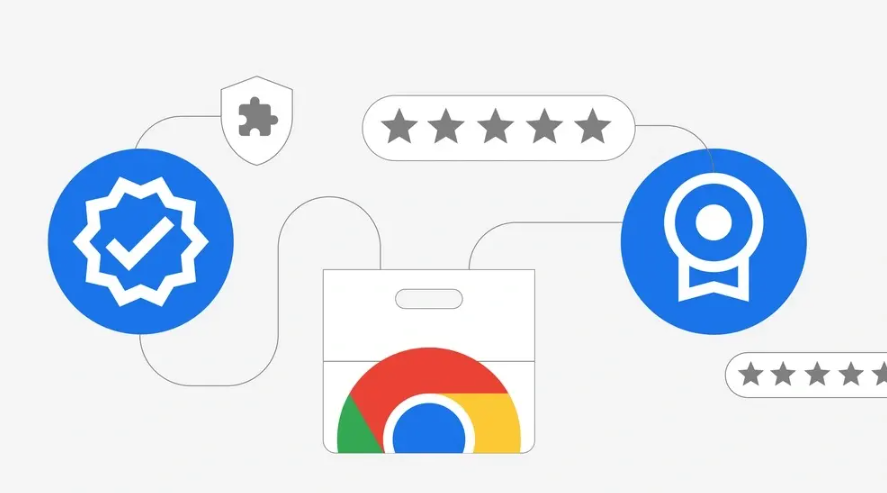
谷歌浏览器在使用插件时可能出现冲突,完整操作指南提供排查步骤。用户可快速定位问题,解决兼容性,保障浏览器功能稳定运行。
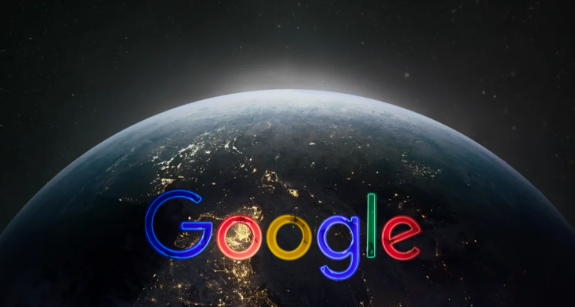
详细介绍谷歌浏览器下载任务的断点续传功能及操作方法,帮助用户提高下载效率,避免网络中断带来的下载失败问题。
